下水道管渠設計システムとCivil 3Dとの連携
管渠の3DモデルをCivil 3D上に表示
PIPE Design Proは、AutoCADおよびBricsCADに対応した高機能な下水道CADシステムです。平面図上に作成した管網情報から縦断図、流量計算書、数量計算書などを一連の操作で作成できます。
ここでは、PIPE Design Proにて設計した結果をAutodesk Civil 3Dに管渠(かんきょ)の3Dモデルを表示する過程をご紹介します。Autodesk Civil 3Dが扱う造成や道路設計などとの統合後の計画、検討に効果を発揮します。
![]()
邑楽 泰彰
株式会社パイプデザイン 東京営業所所長
Civil 3Dに管渠の3Dモデルを表示する手順
1.PIPE Design Pro(PDP)で管網設計を行い、図のような雨水データを作成します。

2.PDPで「解析ツールへエクスポート」を実行します。解析ツールのExcelが起動し、PDPの管網情報が出力されます。この解析ツールは、PDPの管網データインポートおよび編集、雨水流出解析計算、EPA-SWMMソフトウェアで読み込み可能なファイル(.inp)(注1)を出力することが可能です。
- (注1)EPA-SWMMは、米国環境保護庁が作成した雨水流出解析ソフトウェアであり、誰でも利用可能です。

3.「SWMMツール」から「システム情報」(図内1)を実行し、アプリケーション(SWMM5.exe)を設定します。次に「SWMM INPデータ出力」(図内2)を実行し、SWMMデータをファイルに出力します。

4.Autodesk Civil 3Dで、新規図面を作成します。リボンの「解析」タブ-「設計」パネル-「Storm and Sanitary Analysisで編集」を実行します。

5.コマンドプロンプトに表示される以下のメッセージに従って、「y」を入力します。これにより、Storm and Sanitary Analysis(SSA)(注2)が起動します。

- (注2)「Storm and Sanitary Analysis」は、Civil 3Dの拡張機能です。Autodesk Accountなどからダウンロードしてインストールしておく必要があります。
6.SSAのメニュー「File」-「Import」-「EPA-SWMM」を実行し、手順3で保存したSWMMファイルを選択します。

7.SSAのメニュー「Export」-「Hydraflow Storm Sewers File」を実行し、Storm Sewerファイル(.stm)を保存します。

8.Autodesk Civil 3Dでリボンの「挿入」タブ-「読み込み」パネル-「Storm Sewers」を実行し、手順7で保存したStorm Sewerファイル(.stm)を開きます。

9.Storm Sewerファイルが読み込まれ、Civil 3Dの図面上に表示されます。3D表示に切り替えると、管渠の3Dモデルが確認できます。また、パイプや構造物を選択すると、プロパティパレットで管渠の属性を確認できます。

作業手順は以上です。
Civil 3Dで作成した造成や道路モデルがあれば、PIPE Design Pro の管渠の3Dモデルを読み込むだけで容易に合成が行えます。また、PIPE Design Proには、2次元図面データから自動で埋設管3Dモデルを作成する機能も搭載されています。
ご興味のある方は、お気軽にお問い合わせください。


邑楽 泰彰
株式会社パイプデザイン 東京営業所所長
株式会社パイプデザインは、下水道管渠設計のみならず既存管渠の流水能力検討、人口変動による既存管渠網の統廃合計画、下水道台帳(shp)データの活用、EPASWMMとの連携による雨水流出解析、Civil 3Dとの連携による3Dモデル作成など様々な可能性を提案してまいります。今後とも当社の活動にご期待ください。